

vlc安卓版
- 图像影音
- 安卓软件
- 中文
- 02月13日
- 安全监测
- 无病毒
- 无外挂
vlc安卓版是一款非常好用的追剧神器,可以播放绝大多数的音频、视频文件格式,如 MPEG-2、MPEG-4、H.264、MKV、WebM、WMV、MP3 等,无需额外安装编解码器包,能满足用户多样化的播放需求。具有音频和视频媒体库,方便用户对本地的多媒体文件进行管理和浏览。用户可以直接在应用中查看和播放手机存储中的各种媒体文件,并且可以对文件进行分类、搜索等操作,快速找到想要播放的内容。
vlc安卓版怎么设置
网络播放功能:支持网络串流播放,包括 HLS 和 DASH 等流媒体协议。用户可以通过输入网络视频的链接地址,直接在 VLC 安卓版中播放网络上的视频资源,例如在线直播、网络课程等。还支持浏览和播放 NAS(网络附加存储)及共享驱动器中的文件,方便在局域网内访问和播放其他设备上的多媒体文件。
字幕支持:支持嵌入式和外部字幕,包括 ASS 和 DVD 字幕等多种字幕格式。用户可以根据自己的需要选择合适的字幕文件进行加载,并且可以对字幕的显示样式、字体大小、颜色等进行设置,以获得更好的观看体验。
音频功能:不仅是一个视频播放器,还具备完整的音乐播放器功能。用户可以播放本地的音频文件,并且可以使用均衡器和过滤器等音频处理工具,对音频的效果进行调整,满足用户对音乐播放的个性化需求。
多语言支持:支持多种语言,方便全球各地的用户使用。
其他功能:支持多轨音频和字幕切换,可根据需要选择不同的音频轨道或字幕轨道;支持自动旋转、纵横比调整、手势控制音量、亮度和搜索等操作,方便用户在使用过程中进行各种设置和操作;支持画中画功能,用户可以在使用其他应用的同时,继续观看视频。
在应用商店中搜索 “VLC”。
找到 VLC 安卓版应用程序,点击下载并安装。
基本设置:
首次打开应用时,根据提示授予应用所需的权限,如存储权限、网络权限等,以确保应用能够正常访问手机中的媒体文件和网络资源。
进入应用的设置界面,可以根据个人喜好进行一些基本设置,如视频播放画质、字幕显示设置、音频均衡器设置等。
播放本地文件:
打开 VLC 应用后,应用会自动扫描手机中的多媒体文件,并显示在媒体库中。
找到想要播放的视频或音频文件,点击即可开始播放。在播放过程中,可以通过点击屏幕来调出播放控制菜单,进行暂停、播放、快进、快退等操作。
播放网络视频:
点击应用界面中的 “新建串流” 或 “打开网络文件” 等选项(具体名称可能因版本而异)。
在弹出的输入框中,输入网络视频的链接地址。如果是常见的流媒体协议(如 HLS 或 DASH),VLC 会自动识别并进行播放;如果是其他类型的网络视频链接,可能需要根据具体情况进行一些设置。
点击 “播放” 按钮,VLC 会开始加载并播放网络视频。在播放过程中,可能需要根据网络状况等待一段时间进行缓冲。
播放 NAS 或共享驱动器中的文件:
确保手机和 NAS 或共享驱动器在同一局域网内。
在 VLC 应用中,找到 “网络” 或 “共享” 等选项,点击进入。
VLC 会自动搜索局域网内的 NAS 或共享驱动器,找到后点击相应的设备名称。
输入正确的用户名和密码(如果有设置访问权限),即可浏览和播放其中的多媒体文件。
加载字幕:
如果播放的视频有配套的字幕文件,将字幕文件与视频文件放在同一文件夹下,并确保字幕文件的文件名与视频文件的文件名相同(除了扩展名不同)。
播放视频时,VLC 会自动检测并加载字幕文件。如果字幕没有自动加载,可以在播放界面中点击 “字幕” 选项,手动选择要加载的字幕文件。
方法
1、在本站下载并安装软件后,打开软件,首次使用软件需要开启相关权限确保软件正常运行。
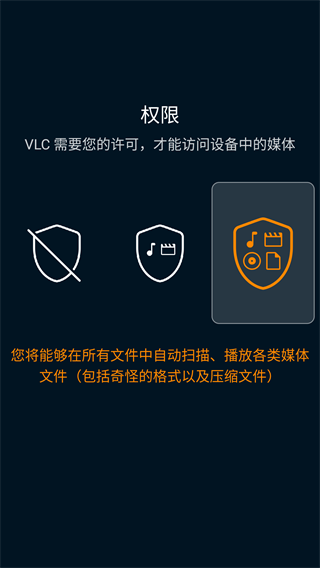
2、进入软件后将自动获取当前设备内的多媒体文件,也可以点击右上角的刷新按钮重新导入。
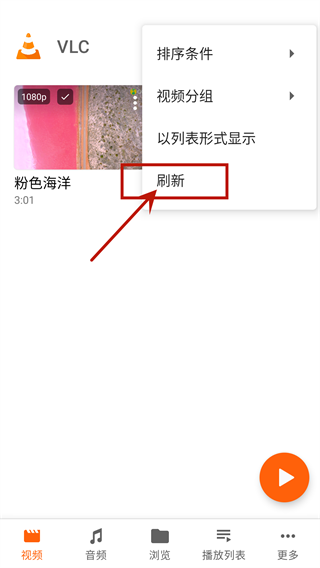
3、导入成功后只需点击想要观看的多媒体文件即可进入播放界面。
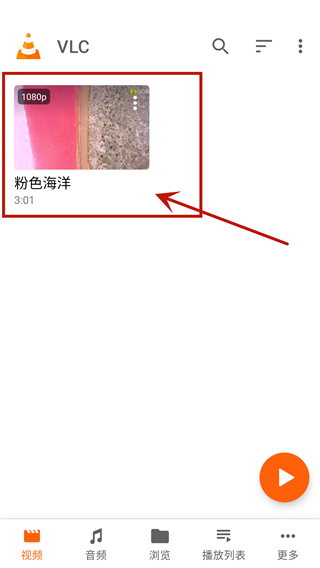
4、以视频文件为例,轻按下方的播放器控制按钮可以了解每一个按钮的用途,上滑或下滑左侧屏幕可以控制显示亮度,上滑或下滑右侧屏幕可以控制视频音量,轻按两下屏幕可以暂停/播放视频,左滑或右滑可以定位到具体位置。

5、点击视频右上角按钮还有很多实用工具,比如锁定屏幕、回放速度(倍速)以及添加书签等。
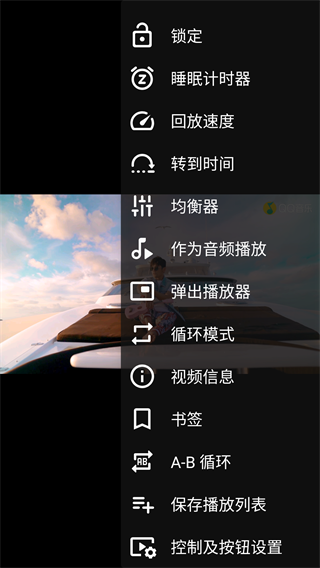
vlc画中画如何开启
画中画功能类似于目前很多手机推出的小窗模式,用户根据需要切换成“迷你浮窗”,而不影响当前内容的浏览,需要的时候点击即可打开,无需来回切换,vlc也具有该功能,接下来小编告诉大家该如何开启:
1、首先需要切换到“更多”页面,并选择设置按钮。
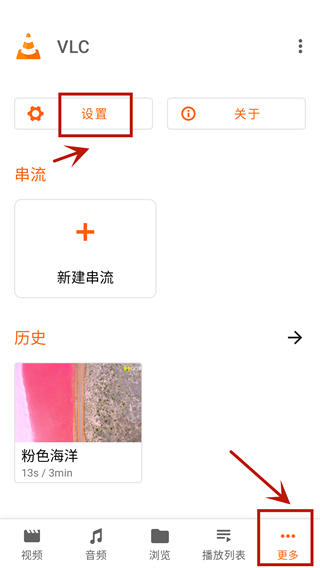
2、进入设置界面后选择“背景/画中画模式”,如下图所示。
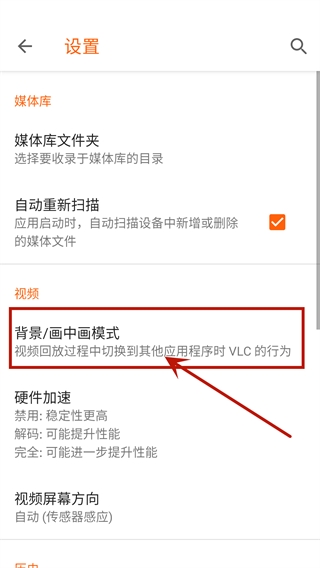
3、在下图对话框中就可以选择关闭或者开启画中画模式啦!
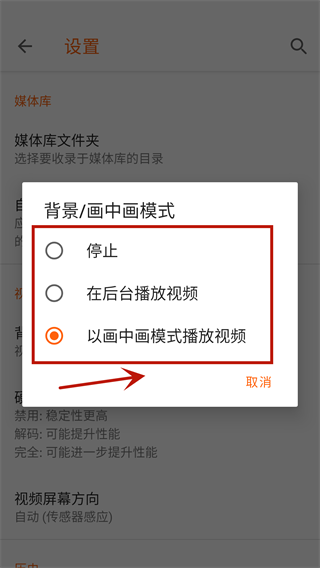
vlc播放器支持的格式
1、视频格式
MPEG-1/2, DivX? (1/2/3/4/5/6), MPEG-4 ASP, XviD, 3ivX D4, H.261, H.263 / H.263i, H.264 / MPEG-4 AVC, Cinepak, Theora, Dirac / VC-2, MJPEG (A/B), WMV 1/2, WMV 3 / WMV-9 / VC-1, Sorenson 1/3, DV, On2 VP3/VP5/VP6, Indeo Video v3 (IV32), Real Video (1/2/3/4)。
2、音频格式
MPEG Layer 1/2、MP3 - MPEG Layer 3、AAC - MPEG-4 part3、Vorbis、AC3 - A/52、E-AC-3、MLP / TrueHD>3、DTS、WMA 1/2、WMA 3、FLAC , ALAC, Speex, Musepack / MPC, ATRAC 3, Wavpack, Mod, TrueAudio, APE, Real Audio, Alaw/?law, AMR (3GPP), MIDI, LPCM, ADPCM, QCELP, DV Audio, QDM2/QDMC, MACE。
3、字幕格式
DVD、文本文件(MicroDVD、SupIP、SubViewer、SSA1-5、SAMI、VPlayer)、隐藏式字幕、Vobsub、通用字幕格式 (USF)、SVCD / CVD、DVB、OGM、CMML、Kate。
ID3 标签、APEv2、Vorbis 注释。
vlc播放器安卓版亮点
1. 格式支持:VLC支持大量的视频和音频格式,包括MP4、AVI、MKV、DVD、音频CD等,几乎涵盖了目前市面上所有的常见格式。同时,VLC还能播放流媒体协议,如RTSP、HTTP、MMS等。
2. 编解码器:VLC内置了丰富的编解码器,无需额外安装即可播放各种格式的媒体文件。此外,VLC还支持自定义编解码器,满足用户在特定场景下的需求。
3. 高度可定制:VLC媒体播放器提供了丰富的自定义选项,用户可以根据自己的喜好调整界面、设置快捷键、创建播放列表等。此外,VLC还支持皮肤定制,让用户更个性化的播放体验。
4. 实时字幕:VLC支持实时字幕功能,用户可以观看带有实时字幕的视频,提高了观看的便捷性。
5. 视频增强:VLC媒体播放器具备视频增强功能,用户可以通过调整亮度、对比度、饱和度等参数,使视频画面更加清晰、逼真。
6. 网络功能:VLC支持网络功能,用户可以通过局域网或互联网播放共享的视频文件,实现多人同时观看。
7. 屏幕捕获:VLC媒体播放器具备屏幕捕获功能,用户可以将播放界面截图为图片文件。
8. 音效均衡:VLC提供了音效均衡器,用户可以根据自己的喜好调整音频的低音、中音和高音。
9. 自动播放:VLC支持自动播放功能,用户可以在打开视频文件时,自动开始播放而无需进行其他操作。
10. 多语言支持:VLC媒体播放器支持多种语言,包括中文,满足全球用户的使用需求。
更新日志
v3.5.4版本
修复Android 12上的权限检查;
修复电视上的视频播放列表模式;
轻微的图形修复和改进。
无论是视频、音频还是网络流媒体,VLC都能游刃有余地应对。而且,VLC的不断更新和发展,也使其始终保持在多媒体播放领域的领先地位。对于广大用户来说,VLC无疑是一个值得信赖的选择。